生成AIが「目を持った」ように使えるiPhoneのVisual Intelligenceで、メニュー翻訳から表計算まであっという間。知っておきたい活用術
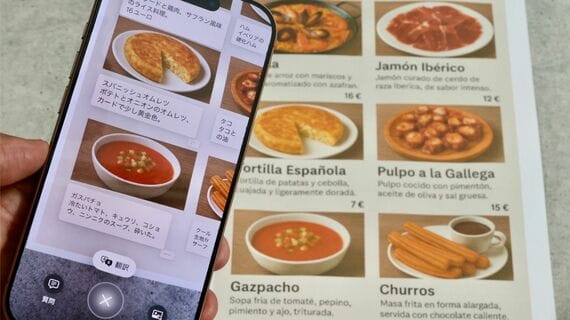
4月1日、ついにApple Intelligenceが日本語環境でも使えるようになったが、今のところ大きな話題にはなっていないように思う。
利用できる機種が限られており、最新OSにアップデートせねばならず、しかもスタートアップの生成AIほど過激な機能が搭載されていないからだろう。有名アニメキャラ風のイラストを生成したりすることもできない。
しかし、年間2億台が生産されると言われているiPhoneに、ボタンひとつで使える生成AIが搭載される意味は大きい。数年経てば、多くの人が使うようになるはずだ。
今回はそのApple Intelligenceの中でも、とりわけ利用が簡単なVisual Intelligenceの便利な利用法についてお教えしよう。
Visual Intelligenceは誰でも日常生活で使える
Visual Intelligenceは写真を撮って生成AIで解析する機能。iPhone 16、16 Proであればカメラコントロールボタンを長押し、iPhone 15 Pro、16eであればアクションボタンに設定することで、ディスプレイの周囲が虹色に光り、利用可能になる。
基本操作はシャッターボタンを押すだけ。
多くの場合、『質問』と『検索』という選択肢が表示されている(後述するが、撮影するものによってはこの選択肢は変化することがある)。
『質問』を選ぶと、画像を『ChatGPTに送って良いか?』を問われ、ChatGPTで解析された結果が表示される。たとえば、部屋にあったレモンの木を撮れば、それがレモンであることと、レモンを部屋に置くことの効果などが表示される。































無料会員登録はこちら
ログインはこちら